Visual Studioコード
インストールとセットアップ
フォローしてくださいエディターをセットアップするへの指示 Dart と Flutter 拡張機能をインストールする (プラグインとも呼ばれます)。
拡張機能の更新
拡張機能のアップデートは定期的に配信されます。 デフォルトでは、VS Code は次の場合に拡張機能を自動的に更新します。 アップデートが利用可能です。
アップデートを手動でインストールするには:
- クリック拡張機能サイドバーのボタンをクリックします。
- Flutter 拡張機能が利用可能なアップデートとともに表示される場合、 「更新」ボタンをクリックしてから「再読み込み」ボタンをクリックします。
- VS コードを再起動します。
プロジェクトの作成
新しいプロジェクトを作成するには、いくつかの方法があります。
新しいプロジェクトの作成
Flutter から新しい Flutter プロジェクトを作成するには スターター アプリ テンプレート:
- コマンドパレットを開く
(
Ctrl+Shift+P(Cmd+Shift+PmacOS の場合))。 - を選択 flutter: 新しいプロジェクトコマンドを押して押す
Enter。 - 選択する応用そして押します
Enter。 - を選択プロジェクトの場所。
- ご希望を入力してくださいプロジェクト名。
既存のソースコードからプロジェクトを開く
既存の Flutter プロジェクトを開くには:
- クリックファイル > 開くメイン IDE ウィンドウから。
- 既存のファイルが保存されているディレクトリを参照します。 Flutter ソース コード ファイル。
- クリック開ける。
コードの編集と問題の表示
Flutter 拡張機能はコード分析を実行します。 次のことが可能になります。
- 構文の強調表示
- リッチタイプ分析に基づくコード補完
- 型宣言への移動
(定義に移動また
F12)、 そして型の使用法を見つける (すべての参考文献を検索またShift+F12) - 現在のソース コードの問題をすべて表示する
(表示 > 問題また
Ctrl+Shift+M(Cmd+Shift+MmacOS の場合)) 分析の問題はすべて [問題] ペインに表示されます。
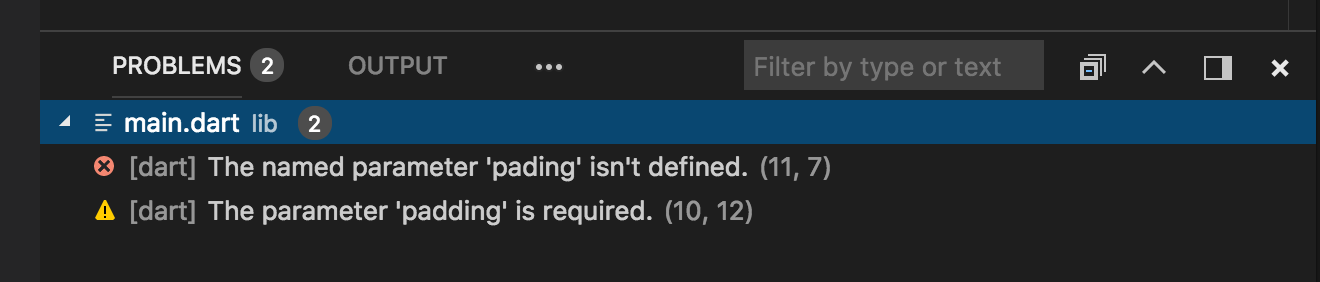
実行とデバッグ
をクリックしてデバッグを開始します「実行」>「デバッグの開始」メイン IDE ウィンドウから、または を押します。F5。
ターゲットデバイスの選択
Flutter プロジェクトが VS Code で開かれている場合、
ステータス バーに Flutter 固有のエントリのセットが表示されるはずです。
Flutter SDK バージョンと
デバイス名 (またはメッセージ)デバイスがありません):

Flutter 拡張機能は、最後に接続されたデバイスを自動的に選択します。 ただし、複数のデバイス/シミュレータが接続されている場合は、デバイスステータスバーで選択リストを表示します 画面の上部にあります。使用したいデバイスを選択してください 実行中またはデバッグ中。
ブレークポイントなしでアプリを実行する
- クリック「実行」>「デバッグなしで開始」の中に
メイン IDE ウィンドウ、または を押します。
Ctrl+F5。
ブレークポイントを使用してアプリを実行する
- 必要に応じて、ソース コードにブレークポイントを設定します。
-
クリック「実行」>「デバッグの開始」メイン IDE ウィンドウで、 または を押してください
F5。ステータス バーがオレンジ色に変わり、デバッグ セッション中であることが示されます。
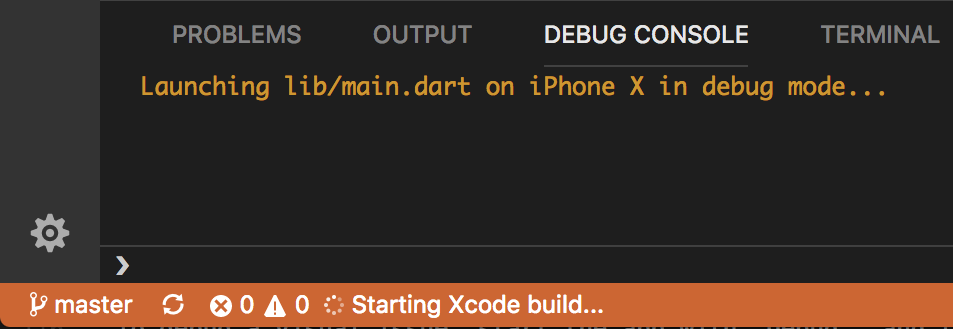
- 左デバッグサイドバースタックフレームと変数を示します。
- ボトムデバッグコンソールペインには詳細なログ出力が表示されます。
- デバッグはデフォルトの起動構成に基づいて行われます。
カスタマイズするには、上部にある歯車をクリックします。デバッグサイドバーを作成する
launch.jsonファイル。 その後、値を変更できます。
デバッグ、プロファイル、またはリリース モードでアプリを実行する
Flutter には、アプリを実行するためのさまざまなビルド モードが用意されています。 それらについて詳しくは、Flutterのビルドモード。
-
を開きます。
launch.jsonVS Code 内のファイル。お持ちでない場合は、
launch.jsonファイル、に移動します の走るVS Code で表示してクリックしますlaunch.json ファイルを作成する。 - の中に
configurationsセクションで、flutterMode財産を ターゲットとするビルド モード。- たとえば、デバッグモードで実行したい場合は、
あなたの
launch.json次のようになります:"configurations": [ { "name": "Flutter", "request": "launch", "type": "dart", "flutterMode": "debug" } ]
- たとえば、デバッグモードで実行したい場合は、
あなたの
- を通じてアプリを実行します走る意見。
迅速な編集と更新の開発サイクル
Flutter はクラス最高の開発者サイクルを提供し、 変更の効果をほぼ即座に確認するには、ステートフル ホット リロード特徴。 さらに詳しく知りたい場合は、こちらをご覧くださいホットリロード。
高度なデバッグ
次の高度なデバッグのヒントが役立つ場合があります。
視覚的なレイアウトの問題のデバッグ
デバッグセッション中に、 いくつかの追加のデバッグ コマンドがコマンドパレットそして、へ flutterインスペクター。 スペースが限られている場合、アイコンはビジュアルとして使用されます。 ラベルのバージョン。
- ベースラインペイントの切り替え

- 各 RenderBox の各ベースラインで線をペイントします。
- 虹の再描画の切り替え

- 再ペイント時にレイヤー上で回転するカラーを表示します。
-
スローアニメーションの切り替え

- アニメーションを遅くして目視検査できるようにします。
-
デバッグモードバナーの切り替え

- デバッグ ビルドの実行中であっても、デバッグ モードのバナーを非表示にします。
外部ライブラリのデバッグ
デフォルトでは、外部ライブラリのデバッグは無効になっています Flutter 拡張機能で。有効にする:
- 選択する設定 > 拡張機能 > Dart 設定。
- チェックしてください
Debug External Librariesオプション。
Flutter コードの編集のヒント
さらに共有すべきヒントがある場合は、我々に教えてください!
アシストとクイックフィックス
アシストは、特定のコード識別子に関連するコード変更です。
これらの多くは、カーソルを上に置くと使用できます。
Flutter ウィジェットの識別子 (黄色の電球アイコンで示されます)。
アシストは、電球をクリックするか、
キーボードショートカットCtrl+.(Cmd+.Mac の場合)、ここに示すように:
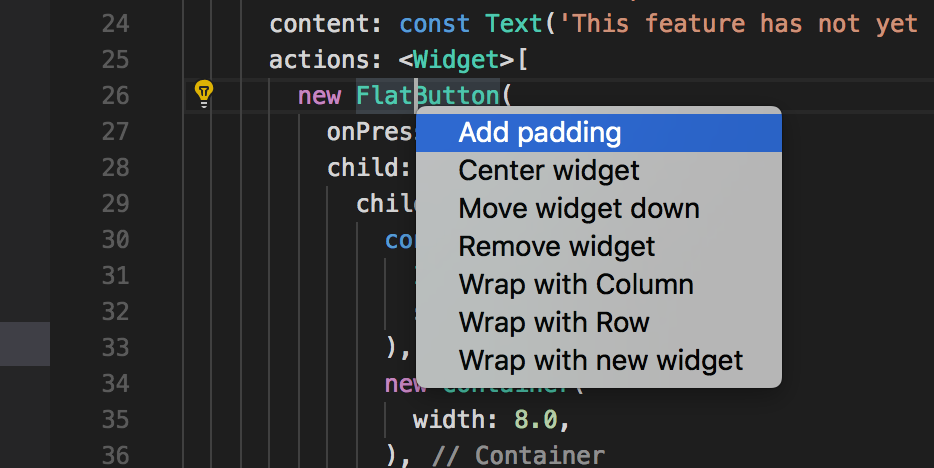
クイックフィックスも同様ですが、 コードの一部が表示されているだけでエラーが発生し、 それを修正するのに役立ちます。
- 新しいウィジェットアシストでラップする
- ラップしたいウィジェットがある場合に使用できます
周囲のウィジェット内で、たとえば、
のウィジェット
RowまたColumn。 - 新しいウィジェットアシストでウィジェットリストをラップする
- 上記のアシストと似ていますが、既存のアシストをラップするためのものです。 個々のウィジェットではなく、ウィジェットのリスト。
- 子どもから子どもへの変換支援
- 子引数を子引数に変更します。 そして引数の値をリストにラップします。
- StatelessWidget から StatefulWidget への変換アシスト
- の実装を変更します
StatelessWidgetのそれに あるStatefulWidgetを作成することで、State授業と移動 そこにあるコード。
切れ端
スニペットを使用すると、一般的なコード構造の入力を高速化できます。
これらは、接頭辞を入力することで呼び出されます。
次に、コード補完ウィンドウから次を選択します。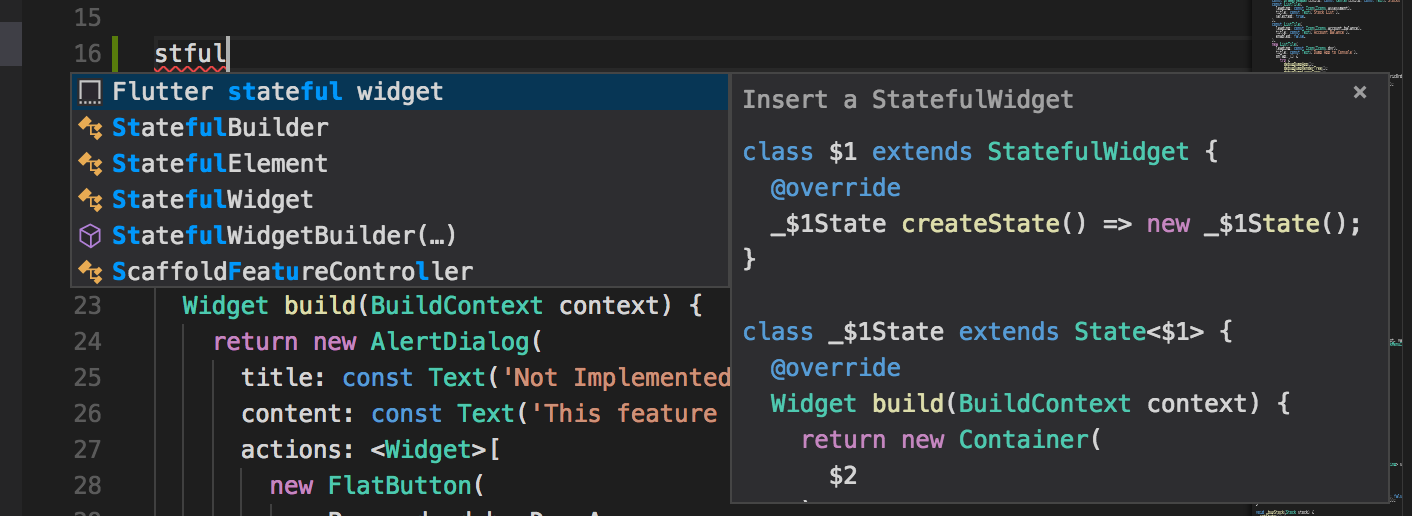
Flutter 拡張機能には次のスニペットが含まれています。
- プレフィックス
stless: 新しいサブクラスを作成しますStatelessWidget。 - プレフィックス
stful: 新しいサブクラスを作成しますStatefulWidgetおよびそれに関連する State サブクラス。 - プレフィックス
stanim: 新しいサブクラスを作成しますStatefulWidget、 および初期化されたフィールドを含むそれに関連する State サブクラス とAnimationController。
次のコマンドを実行してカスタム スニペットを定義することもできます。ユーザー スニペットの構成からコマンドパレット。
キーボードショートカット
- ホットリロード
- デバッグ セッション中に、ホットリロードのボタンデバッグツールバー、または押す
Ctrl+F5(Cmd+F5macOS 上) ホットリロードを実行します。キーボードのマッピングは、次のコマンドを実行することで変更できます。キーボードショートカットを開くからのコマンドコマンドパレット。
ホットリロードとホットリスタート
ホット リロードは、更新されたソース コード ファイルを Dart VM (仮想マシン) を実行します。これには次のものが含まれます: 新しいクラスを追加するだけでなく、メソッドとフィールドも追加します 既存のクラスと既存の関数の変更。 ただし、いくつかの種類のコード変更はホットリロードできません。
- グローバル変数初期化子
- 静的フィールド初期化子
- の
main()アプリの方法
これらの変更を行うには、アプリケーションを完全に再起動します。
デバッグセッションを終了する必要があります。ホットリスタートを実行するには、
を実行します flutter: ホットリスタートからのコマンドコマンドパレット、
または を押してくださいCtrl+Shift+F5(Cmd+Shift+F5macOS の場合)。
トラブルシューティング
既知の問題とフィードバック
既知のバグはすべて、問題トラッカーで追跡されます。Dart および Flutter 拡張機能 GitHub 問題トラッカー。
フィードバックをお待ちしております。 バグ/問題と機能リクエストの両方について。 新しい問題を提出する前に:
- 問題トラッカーで簡単に検索して、 問題はすでに追跡されています。
- あなたがそうであることを確認してください最新の最新の プラグインのバージョン。
新しい問題を提出するときは、次のことを含めてください flutterドクター出力。